Introduction
本文描述如何配置在统一的联系中心企业(UCCE) Windows的自已签署的或Certificate Authority (CA)认证2008个R2服务器。
Prerequisites
Requirements
Cisco建议您有签字的和自签证书进程知识。
Components Used
本文档中的信息基于以下软件版本:
- Windows 2008个R2
- UCCE 10.5(1)
Configure
设置HTTPS通信的认证关于Windows服务器是三步的过程
- 生成认证署名请求(CSR)从互联网信息服务(IIS)管理器
- 加载CA签名的证书到互联网信息服务(IIS)管理器
- 捆绑签字的CA证书到默认网站
步骤1.生成从互联网信息服务(IIS)管理器的CSR
1. 登录到Windows,点击Start > Run >所有Programs > Administrative工具> Internet信息服务(IIS)如此镜像所显示,管理器。如果存在,请勿选择IIS版本6。
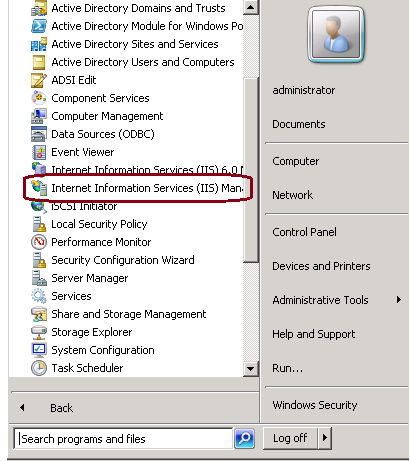
2. 如此镜像所显示,在连接窗口面中到左边,请选择服务器名。
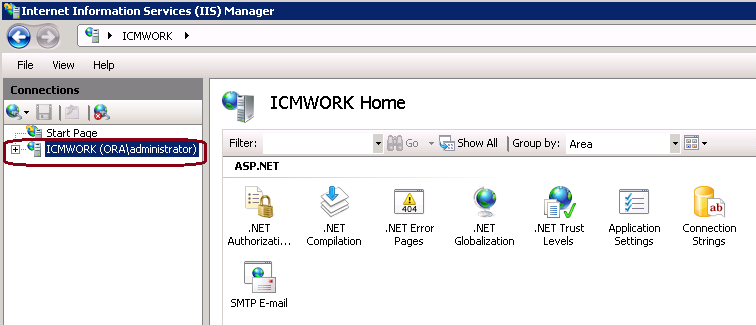
3. 在中间窗玻璃中,请选择IIS >Server证书。如此镜像所显示,双击服务器证明生成认证窗口。
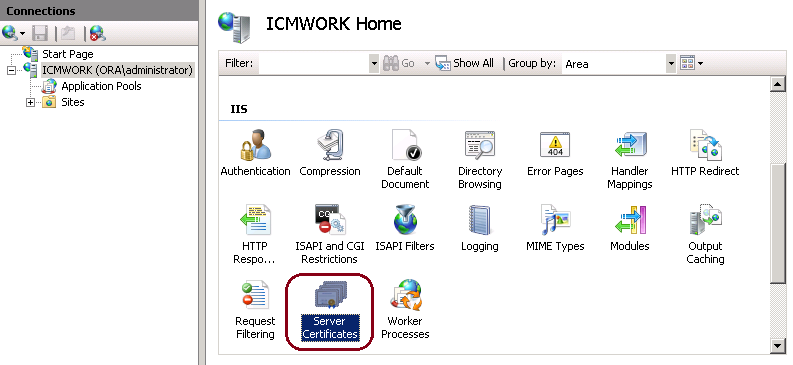
4. 如此镜像所显示,在右窗格上,请点击动作>创建证书请求。
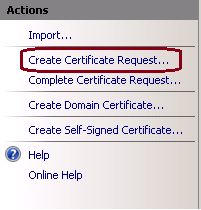
5. 如此镜像所显示,要完成证书请求,请进入在普通的名字、组织、组织单位、城市/现场、州/省和国家/区域。
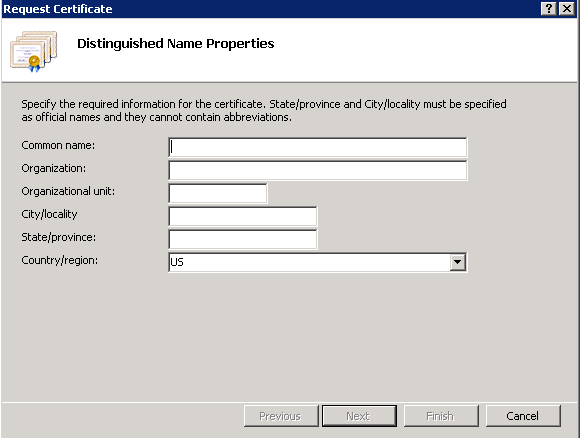
6.在修改旁边点击密码如此镜像所显示,并且安全比特长度,推荐使用至少2048更好的安全。
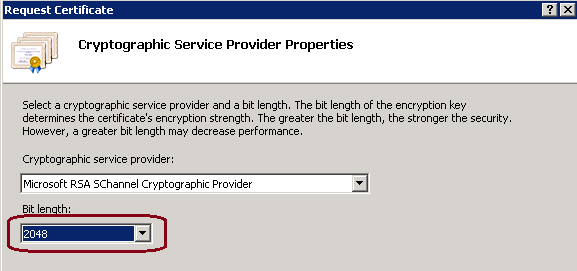
7. 如此镜像所显示,保存在将被保存作为.TXT格式的所需位置的证书请求。
8. 提供管理内部CA或外部CA服务请求的小组将签字的此文件,如此镜像所显示。
步骤2.加载CA签名的证书到互联网信息服务(IIS)管理器
1.登录到Windows,点击Start > Run >所有Programs > Administrative工具> Internet信息服务(IIS)如此镜像所显示,管理器。如果存在,请勿选择IIS版本6。
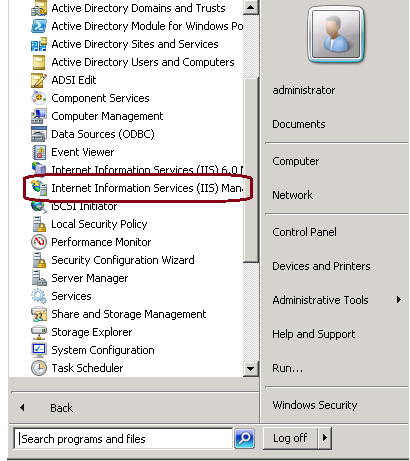
2. 如此镜像所显示,在连接窗口面中到左边,请选择服务器名。
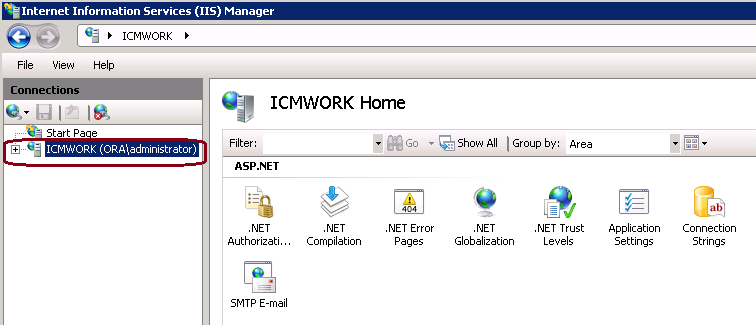
3. 在中间窗玻璃中,请选择IIS >Server证书。如此镜像所显示,双击服务器证明生成认证窗口。
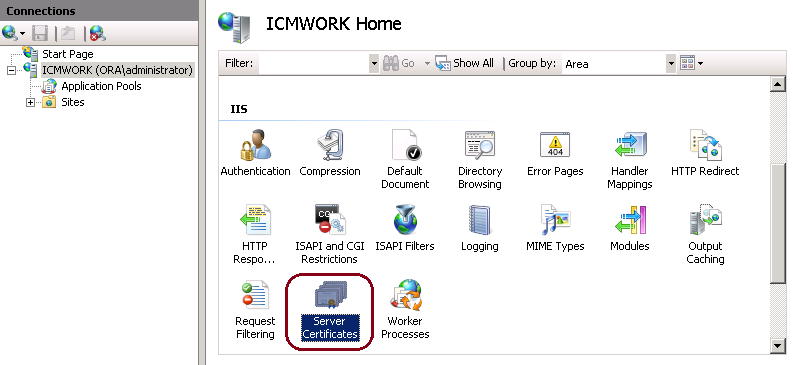
4. 如此镜像所显示,在右窗格上,请点击动作>完全证书请求。
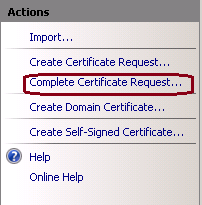
5. 在此步骤之前,请保证签名的证书以.CER格式和被加载了到当地服务器。点击…按钮访问.CER文件。如此镜像所显示,在友好名称里面,请使用服务器的FQDN。
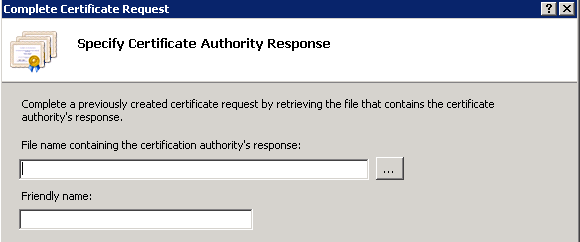
6. 点击OK键加载认证。如此镜像所显示,当完成时,请确认认证当前出现于服务器证明窗口。
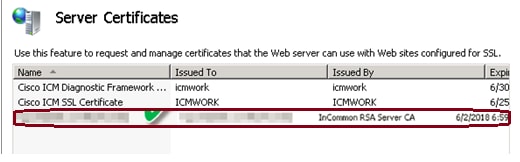
步骤3.捆绑签字的CA证书到默认网站
1. 如此镜像所显示,在连接窗口飞机下的IIS管理器,左手,点击<server_name> >站点>默认网站。
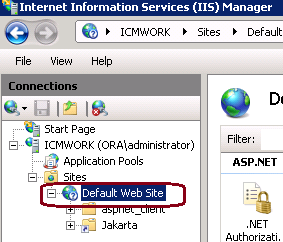
2. 如此镜像所显示,在动作在右边的窗玻璃下,请点击捆绑。
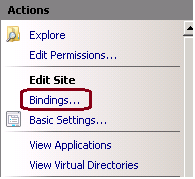
3. 在站点捆绑窗口,请点击https突出显示更多选项。如此镜像所显示,点击Edit继续。
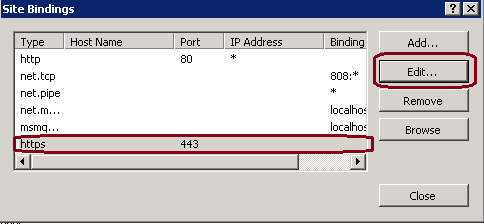
4. 在SSL验证参数下,请点击下箭头选择以前被加载的签名的证书。查看签名的证书验证证书路径并且重视匹配当地服务器。如此镜像所显示,当完成请按OK,然后接近退出在站点捆绑窗口外面。
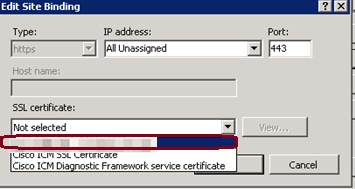
5. 重新启动IIS Admin服务在服务MMC下卡扣式通过单击在Start > Run > services.msc。如此镜像所显示。
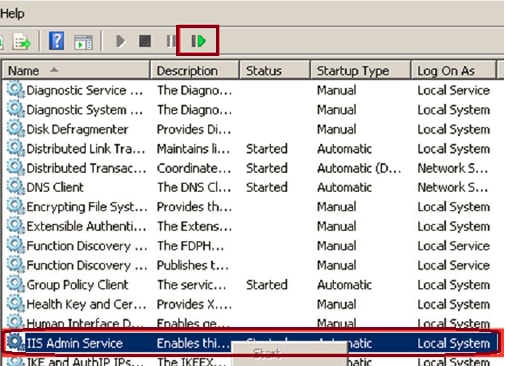
6. 如果成功,客户端Web浏览器不应该提示警告任何的验证错误,当进入在网站的时FQDN URL。
Note:如果IIS Admin服务失踪请重新启动Web发布服务。
Verify
当前没有可用于此配置的验证过程。
Troubleshoot
目前没有针对此配置的故障排除信息。